Neue Funktionen: 2020.2 , 2021
Verwenden Sie in anderen Bauteildateien (ausgenommen Routenbauteildateien) Basisskizzen zum Erstellen abgeleiteter Routen . Es empfiehlt sich, entsprechende 3D-Skizzenabhängigkeiten auf die Basisskizze anzuwenden, um Geometrie im zugeordneten Bauteil zu nutzen.
Anmerkung: Konstruktionsgeometrie wird ignoriert, wenn Sie Skizzenelemente zum Erstellen einer abgeleiteten Route auswählen.
- Aktivieren Sie den Leitungsverlauf.
- Legen Sie einen Stil für Rohrleitungen oder einen Stil für Rohre mit Krümmung fest.
-
 Klicken Sie in der Multifunktionsleiste auf Registerkarte Leitungsverlauf
Klicken Sie in der Multifunktionsleiste auf Registerkarte Leitungsverlauf  Gruppe Route
Gruppe Route  Neue Route .
Neue Route .
-
 Klicken Sie in der Multifunktionsleiste auf Registerkarte Route
Klicken Sie in der Multifunktionsleiste auf Registerkarte Route  Gruppe Erstellen
Gruppe Erstellen  Abgeleitete Route .
Abgeleitete Route .
- Die Eigenschaftengruppe Abgeleitete Route wird angezeigt. Wählen Sie eine 3D-Linie oder einen Bogen zum Erstellen der abgeleiteten Route aus. Wählen Sie die gewünschten Skizzenelemente in der Basisskizze mit einer der folgenden Methoden aus:
- Um einzelne Skizzenelemente auszuwählen, klicken Sie im Auswahlfilter auf die Schaltfläche Einfache Kante, oder klicken Sie auf den Dropdown-Pfeil Auswahlfilter und wählen Einfache Kante aus.
- Um die längsten zusammenhängenden Skizzenelemente zwischen zwei angrenzenden Arbeitspunkten einer Abzweigung (einschließlich einer beliebigen Kombination aus Linien und Bogen) auszuwählen, klicken Sie im Auswahlfilter auf die Schaltfläche Kette, oder klicken Sie auf den Dropdown-Pfeil Auswahlfilter und wählen Kette aus.
- Um die gesamte 3D-Skizze unabhängig von Arbeitspunkten einer Abzweigung auszuwählen, klicken Sie im Auswahlfilter auf die Schaltfläche Gesamte Skizze, oder klicken Sie auf den Dropdown-Pfeil Auswahlfilter und wählen Gesamte Skizze aus.
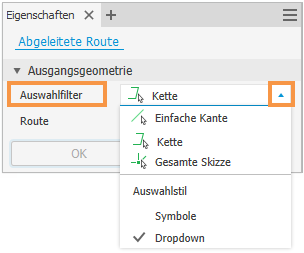 Anmerkung:
Anmerkung:- Sie können auch mit der rechten Maustaste in das Grafikfenster klicken, um eine Auswahl vorzunehmen.
- Sie können jederzeit eine andere Auswahlmethode aufrufen, bevor Sie die Verknüpfung zwischen der abgeleiteten Route und der Basisskizze lösen. Alle ausgewählten Skizzenelemente werden cyan markiert.
- Sie können ausgewählte Linien oder Bogen entfernen, indem Sie bei gedrückter Strg- oder Umschalttaste auf vorhandene Skizzenelemente klicken.
- Zum Fertigstellen der 3D-Skizzenauswahl drücken Sie die Eingabetaste oder klicken mit der rechten Maustaste und wählen Fertig.
- Falls für die abgeleitete Route Verletzungen angezeigt werden, bestimmen Sie die Ursache der Verletzungen, und nehmen Sie entsprechende Änderungen vor:
- Klicken Sie auf Akzeptieren, um die Route mit den Verletzungen zu erstellen. Sie können die Verletzungen zu einem späteren Zeitpunkt korrigieren.
- Klicken Sie auf Abbrechen, um die aktuelle Auswahl zu beenden. Klicken Sie auf Abgeleitete Route, um weitere gültige Elemente auszuwählen. Sie können auch den Rohr- und Leitungsstil ändern oder das Bauteil mit der Basisskizze bearbeiten, um die Verletzung zu korrigieren, und dann erneut Skizzenelemente für die abgeleitete Route auswählen.
- Klicken Sie im Schnellzugriff-Werkzeugkasten auf Zurück, oder klicken Sie mit der rechten Maustaste, und wählen Sie Bearbeitung beenden.
Die neue abgeleitete Route wird im Modell-Browser mit einem speziellen Symbol angezeigt. Der Leitungsverlauf ist zudem vorgabegemäß aktiviert. Sie können die abgeleitete Route ausfüllen oder aber aktivieren, um entsprechende Änderungen vorzunehmen.
Anmerkung: Verwenden Sie beim Platzieren eines Fittings die Kontextmenüoptionen Vorgabefilter, Punktfilter und Linienfilter, um das Platzieren eines Fittings auf einem abgeleiteten Routenpunkt zu vereinfachen.